OnlyFans je platforma založená na předplatném, kde lidé poskytují obsah pro dospělé, tipy na fitness a další věci. I když je to místo, kde se můžete dívat na cokoli, je pro každého náročné... Stáhněte si video OnlyFansNa druhou stranu si můžete stáhnout video OnlyFans DM do svého zařízení pomocí průvodce uvedeného v tomto článku. Zde můžete použít některé metody ke stažení požadovaných videí z OnlyFans.
- Část 1: Proč potřebujete specifický nástroj pro stahování videa OnlyFans
- Část 2: Snadné stahování videí OnlyFans ve vysoké kvalitě
- Část 3: Stáhněte si videa OnlyFans na Android a iPhone
- Část 4: Stahování videí OnlyFans ve Windows a Macu
- Část 5: Stahování videí OnlyFans pomocí online stahovače
- Část 6: Stahování videí OnlyFans pomocí rozšíření prohlížeče
- Část 7. Nejčastější dotazy ke stahování videa OnlyFans
Část 1: Proč potřebujete specifický nástroj pro stahování videa OnlyFans
OnlyFans je web, kde tvůrci vydělávají peníze prostřednictvím svého obsahu. Stahování jejich videí z OnlyFans je platformou zakázáno, takže na OnlyFans není k dispozici funkce stahování a k stahování videí z OnlyFan potřebujete nástroj.
Navíc jsou některá videa OnlyFans chráněna technologií DRM, takže byste si měli najít spolehlivý nástroj pro stahování videí OnlyFans.
Část 2: Snadné stahování videí OnlyFans ve vysoké kvalitě
Chcete-li skutečně vysoce kvalitní zážitek ze sledování offline, měli byste to zkusit AVAide záznamník obrazovky stahování videí OnlyFans do počítače. Toto desktopové řešení vám pomůže nahrávat obsah z různých webových stránek s minimálním nastavením. Podporuje dlouhodobé nahrávání pro stahování videí OnlyFans bez zpoždění. Videozáznamy OnlyFans můžete exportovat do formátů MP4, WMV a dalších, s HEVC, AV1 a mnoha dalšími vysoce kvalitními a efektivními kodéry.
Pokud si nemůžete stáhnout videa OnlyFans do počítače nebo telefonu, můžete pomocí tohoto nástroje snadno uložit videa OnlyFans do počítače v nejlepší kvalitě videa a zvuku bez zpoždění.
- Stáhněte si videa OnlyFans v nejlepší kvalitě videa a zvuku
- Stahujte videa OnlyFans DM nebo videa DRM bez omezení.
- Podpora AV1, HEVC, H.264, AAC, AC3 a dalších vynikajících kodérů.
- Sdílejte svá nahraná videa OnlyFans na sociálních sítích nebo si je uložte lokálně.
Krok 1Stáhněte si a nainstalujte záznamník obrazovky do počítače. Po dokončení nastavte nástroj, včetně velikosti obrazovky a systémového zvuku.
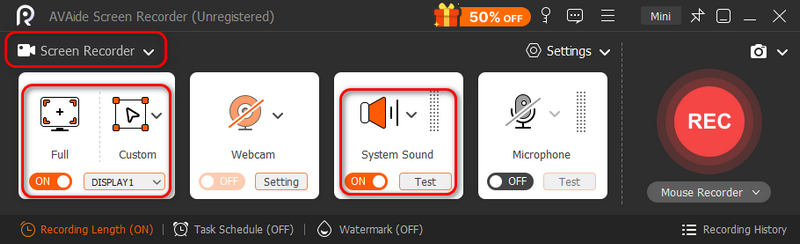
Krok 2Chcete-li spravovat nastavení výstupu, přejděte na Nastavení nabídka. Zde můžete změnit výstupní formát, kvalitu, kodek a další nastavení, která zajistí vysokou kvalitu stahování videí OnlyFans. Klikněte na Aplikovat tlačítko pro uložení změn.
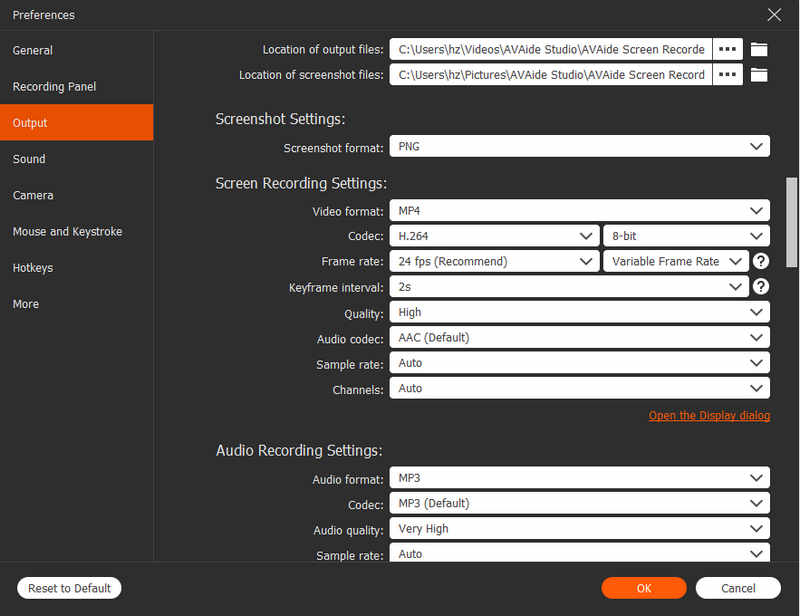
Krok 3Klikněte na REC pro spuštění nahrávání videa OnlyFans. Poté si můžete video prohlédnout nebo jej oříznout pomocí vestavěného trimmeru. Nakonec exportujte video OnlyFans do určené složky a poté si ho můžete kdykoli prohlédnout na svém počítači. Tento nástroj můžete také použít ke stažení videí z OnlyFans ve Firefoxu, Chrome atd.
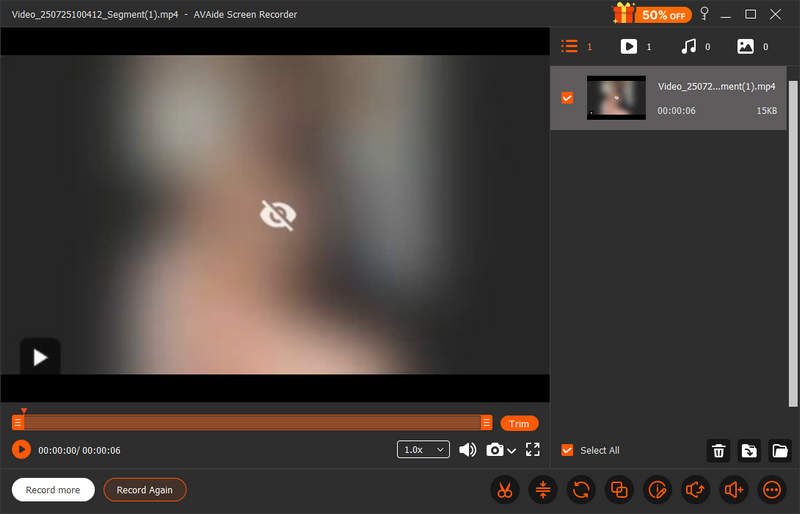
Část 3: Stáhněte si videa OnlyFans na Android a iPhone
Stahování videí z OnlyFans není zcela zakázáno, pokud je používáte v rámci fair use. Jedním ze způsobů, jak si videa OnlyFans stáhnout přímo z vašeho zařízení, je použít vestavěný záznamník obrazovky.
Mnoho lidí má tendenci sledovat OnlyFans na telefonu, takže je docela náročné vědět, jak stahovat videa OnlyFans na Android a iPhone. Tento článek vám ukáže spolehlivé způsoby, jak to udělat na vašem telefonu.
Jak stahovat videa OnlyFans na Android
Krok 1Přihlaste se ke svému účtu OnlyFans a vyberte video OnlyFans, které chcete stáhnout.
Krok 2Stáhněte dolů Oznámení panelu a hledejte Screen RecorderKlepnutím na něj spustíte nahrávání videa OnlyFans.
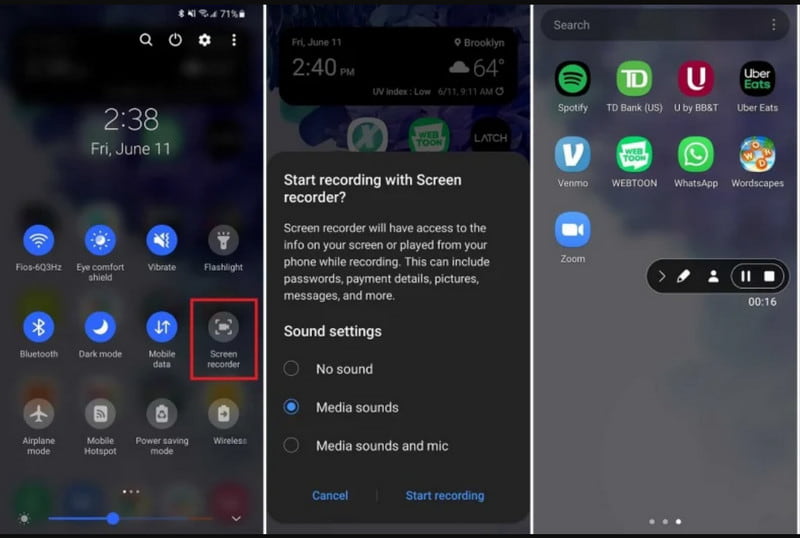
Krok 3Také si musíte přehrát video OnlyFans. Po skončení videa byste měli nahrávání zastavit. Takto si můžete stáhnout video OnlyFans do telefonu.
Jak stahovat videa OnlyFans na iPhone
Krok 1Po přihlášení do OnlyFans vyberte video nebo tvůrce OnlyFans, kterého chcete nahrát. Vytáhněte nahoru Kontrolní centrum a klepněte na Záznam tlačítko. Počkejte na 3sekundové odpočítávání.
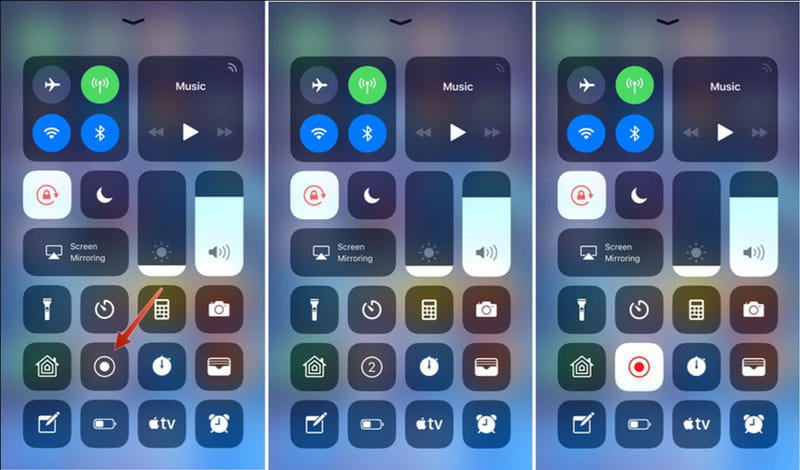
Krok 2Měli byste přehrát své video OnlyFans. Jakmile skončíte s nahráváním, stačí klepnout na Stop tlačítko a video OnlyFans se uloží do aplikace Fotografie na vašem iPhonu.
Část 4: Stahování videí OnlyFans ve Windows a Macu
Protože platforma nenabízí možnost stahování videí OnlyFans, nástroj pro nahrávání obrazovky vám pomůže uložit video ve Windows nebo Macu. Pokud videa OnlyFans nejsou chráněna technologií DRM, můžete použít nahrávač obrazovky.
Stahujte videa z OnlyFans do počítače se systémem Windows
Krok 1Přejděte do obecného nastavení počítače a vyhledejte nastavení Herní panel. Aktivujte jej přepnutím tlačítka.
lis Okna a G současně otevřete aplikaci. Poté otevřete OnlyFans v počítači.
Krok 2Přejít na Zachyťte a klikněte na Začít nahrávat tlačítko. Vyberte video, které chcete zachytit na webu OnlyFans. Chcete-li nahrávání zastavit, stiskněte Okna, Alt, a RVideo OnlyFans bude staženo v Herní bar složka.
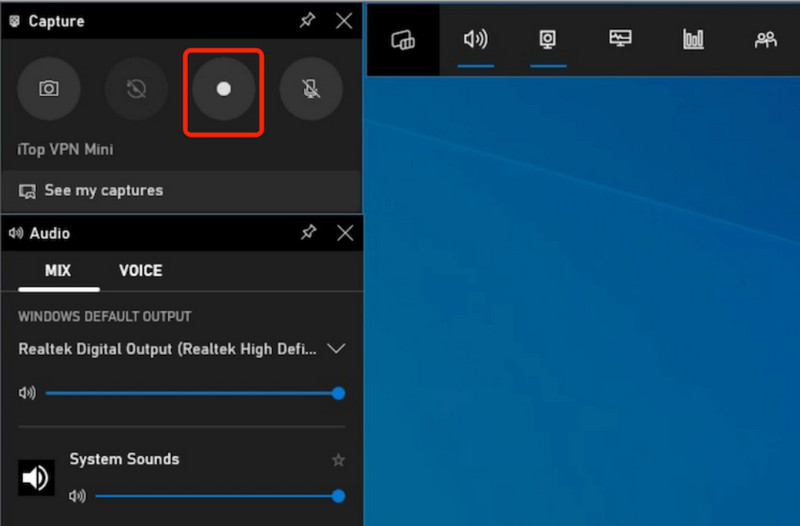
Stahujte videa z OnlyFans do počítače Mac
Krok 1Ke stažení videí OnlyFans můžete použít QuickTime Player. Otevřete přehrávač médií a přejděte na Soubor menu. Vyberte Nový záznam obrazovky volba.
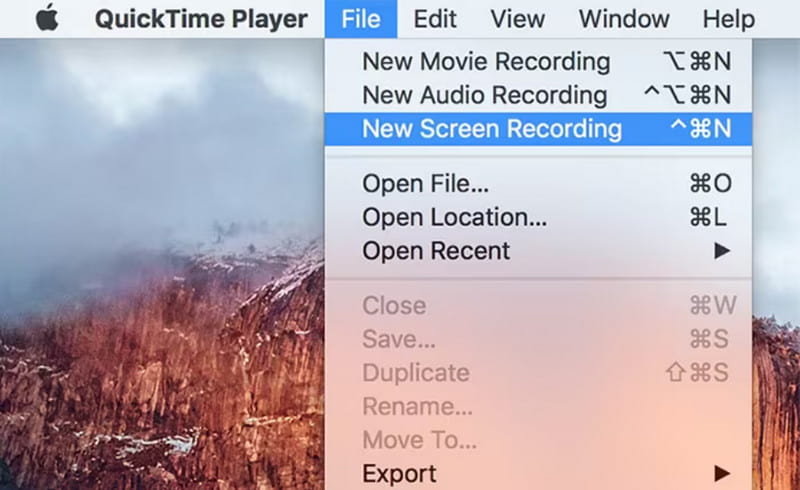
Krok 2Přejděte do OnlyFans a vyberte video, které chcete nahrát. Poté klikněte na Záznam tlačítko pro nahrávání. Měli byste přehrát video OnlyFans. Po skončení nahrávání zastavte a video OnlyFans se stáhne do vašeho Macu.
Část 5: Stahování videí OnlyFans pomocí online stahovače
OnlyFans vám neumožní přístup k obsahu bez předplatného. Můžete však využít bezplatnou zkušební verzi, která vám umožní přístup k videím od různých tvůrců obsahu. Poté můžete pomocí online nástroje stáhnout videa OnlyFans vložením URL adres.
V tomto případě je OnlyFansDownloader dobrou volbou, protože dokáže stahovat videa OnlyFans ve slušné kvalitě. Dokáže také stáhnout videa OnlyFans chráněná DRM s vysokou mírou úspěšnosti. Můžete také najít mnoho online nástrojů, které dokáží stáhnout mnoho videí. Můžete například také stahování videí z Instagramu s takovým nástrojem.
Krok 1Vyhledávání OnlyFansDownloader z vašeho prohlížeče. Poté otevřete další kartu a navštivte web OnlyFans, kde se musíte přihlásit pomocí svého účtu.
Krok 2Vyberte video OnlyFans, které chcete uložit do počítače. Klikněte na něj pravým tlačítkem myši a klikněte na Kopírovat adresu knoflík.
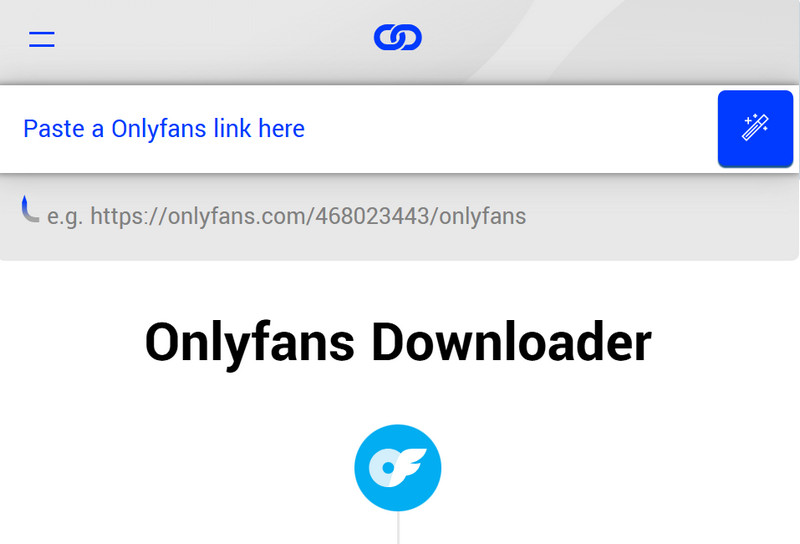
Krok 3Vraťte se na web OnlyFansDownloader a vložte odkaz. Klikněte na Stažení tlačítko pro stažení videa. Stačí jen počkat, až nástroj stáhne video OnlyFans za vás.
Část 6: Stahování videí OnlyFans pomocí rozšíření prohlížeče
Kromě online stahovače videí OnlyFans můžete ke stažení videí OnlyFans použít také rozšíření prohlížeče. Funguje to stejně jako online stahovač. Můžete například použít Bulk Media Downloader. Jedná se o rozšíření pro Chrome, které si můžete stáhnout z internetového obchodu Chrome.
Ukládá více videí, zvuku a obrázků jediným kliknutím. Stahování videí OnlyFans s takovým rozšířením prohlížeče je velmi snadné. Také umožňuje stahovat videa z jiných webových stránek. Můžete například stahování videí z Twitteru s tím. Zde je návod, jak použít Bulk Media Downloader ke stažení videí OnlyFans v Chromu.
Krok 1Nainstalujte si do prohlížeče rozšíření Chrome. Přihlaste se ke svému účtu OnlyFans a přejděte k požadovanému tvůrci. Klikněte na Běh tlačítko z rozšíření, aby bylo možné detekovat veškerý obsah z OnlyFans.
Krok 2Poté se vám v okně zobrazí veškerý obsah na OnlyFans. Zaškrtněte políčko Video zaškrtávací políčko pro zobrazení všech relevantních videí a poté klikněte na Stáhnout (prohlížeč) tlačítko pro stažení videí OnlyFans do počítače. Pokud si stáhnete více videí OnlyFans, může proces trvat déle.

Část 7. Nejčastější dotazy ke stahování videa OnlyFans
Je legální prohlížet si obsah OnlyFans?
Ano, stahování nebo nahrávání videí z OnlyFans je legální, když se přihlásíte k odběru tvůrce.
Je nelegální dělat screenshoty z fotek OnlyFans?
Pokud pořizujete screenshoty na OnlyFans pro osobní a férové použití, není to nelegální.
Detekuje OnlyFans nahrávání obrazovky?
Ne, OnlyFans nezjistí ani neupozorní, když nahráváte obrazovku. Pokud chcete být v bezpečí a chránit si soukromí, můžete k nahrávání obrazovky videí OnlyFans použít AVAide Screen Recorder.
Existuje mnoho možných způsobů, jak stahovat videa z OnlyFans do počítače Mac nebo Windows. Ve skutečnosti platforma neumožňuje uživatelům stahovat obsah od jiných tvůrců, protože jeho sdílení s jinými platformami je nelegální. S vhodnými opatřeními však můžete videa stahovat pomocí poskytovaných řešení. Pokud chcete vědět... Jak stáhnout videa z OnlyFans S ochranou DRM si můžete vybrat AVAide Screen Recorder. Pomůže vám uložit jakékoli video v nejlepší kvalitě bez zpoždění.
Zaznamenávejte obrazovku, zvuk, webovou kameru, hraní her, online schůzky a také obrazovku iPhone/Android na vašem počítači.
Nahrávání obrazovky
- Záznam obrazovky ve Windows
- Nahrávání živého přenosu z Instagramu
- Ripněte videa z Tubi
- Převod videí z YouTube do MP3
- Stahujte videa z Fansly
- Stahování videí z JW Playeru
- Stáhněte si videa Bilibili
- Stáhněte si videa z Patreonu
- Stáhněte si videa SpankBang
- Stáhněte si videa z Discordu
- Stáhnout video DoodSream



 Bezpečné stahování
Bezpečné stahování


